Auch wenn ein Foto perfekt scheint - eine Nachbearbeitung lohnt sich fast immer. Nur mit wenigen Korrekturen können Sie oft das Beste aus Ihren Fotos herausholen, indem Sie zum Beispiel die Belichtung oder den Kontrast verbessern oder Ihre Bilder mit einem kreativen Look interessanter oder ausdrucksstärker aussehen lassen.
Mit Lightroom CC können Sie schnell und effizient Fotos sowohl im JPEG- als auch im Raw-Format von Smartphones und digitalen Kameras entwickeln und bearbeiten. Die Werkzeuge sind so intuitiv gestaltet, dass Sie nicht lange erst lange lernen müssen, wie die Bearbeitung in Lightroom CC funktioniert. Und trotz der einfachen Bedienung überzeugt das Ergebniss am Schluss, denn Lightroom CC kommt mit allen Funktionen, die auch professionelle und anspruchsvolle Anwenderinnen und Anwender erwarten. Hierzu zählen die zahlreichen selektiven Effekte oder die intelligenten Retuschepinsel. Lightroom CC kann deswegen Profi-Qualität bieten, da es auf der gleichen Technologie wie Adobes Grafikklassiker Photoshop basiert.
Mit Lightroom CC cloudbasiert unterwegs
Lightroom CC ist nicht nur ein Programm zur Überarbeitung von Bildern, sondern ein kompletter Foto-Dienst in der Cloud. Der Vorteil ist eindeutig: So ist es möglich, Bilder von praktisch jedem Ort aus zu bearbeiten, an dem Sie Zugriff auf das Netz haben. Zum Beispiel können Sie auf dem Mobilgerät in der Lightroom CC-App mit der Bearbeitung beginnen und dann in Lightroom CC auf dem Desktop weitermachen. Lightroom CC synchronisiert nicht nur die Fotos in die Cloud, sondern auch die Bearbeitungen. So erhalten Sie Ihren Workflow und alle erzielten Ergebnisse automatisch auf alle Geräte. Probieren Sie auf dem Smartphone noch am Aufnahmeort verschiedene Bildkorrekturen aus – später am Desktop lassen sich die Bearbeitungen dann verfeinern. Alle Veränderungen sind risikolos, denn Sie können jederzeit zur Originalversion zurückkehren und alle Bearbeitungen verschwinden lassen.
Schritt für Schritt mit Lightroom CC Fotos bearbeiten

Fotos mit Lightroom CC bearbeiten (Bild: Adobe) Schritt 1: Schnellstart: Vorgaben nutzen
Die Bearbeitungswerkzeuge finden Sie oben links in Lightroom CC auf dem Desktop oder unten am Rand in der mobilen App. Ein Weg, um schnell verschiedene Looks und Korrekturen auszuprobieren, sind die Vorgaben: Antippen auf dem Smartphone reicht, um Looks wie „Natürlich“ anzuwenden. Auf dem Desktop reicht die Berührung mit dem Mauszeiger um in Echtzeit eine Vorschau der Vorgabe zu sehen.
Wählen Sie aus den Überkategorien wie Kreativ, Farbe oder S/W, testen Sie die zahlreichen, verschiedene Effekte aus und legen Sie so die Grundrichtung der Bearbeitung fest. Da sich die interaktiven Bearbeitungsregler passend zur Vorgabe einstellen, haben Sie jetzt einen idealen Ausgangspunkt für die feinere Bearbeitungen in Schritt 2. Mit Klick wenden Sie die Vorgabe an.

Fotos mit Lightroom CC bearbeiten (Bild: Adobe) Schritt 2: Feinarbeit mit Reglern
Dann geht es an die Feinarbeit: Sie können jeden Regler einzeln noch nach eigenem Geschmack justieren und die Änderungen direkt am Bildschirm nachverfolgen. Wenn Sie einmal nicht wissen was ein Regler eigentlich genau bewirkt, lassen Sie den Mauszeiger auf dem Begriff, etwa Belichtung, schweben. Eine kurze Animation erscheint, die demonstriert was die Einstellung bedeutet. Wenn Sie einen Regler wieder auf Null setzen wollen, bewegen Sie den Zeiger leicht nach links, dann erscheint Zurücksetzen.
Sie müssen Ihre Bearbeitung nicht speichern - das erledigt Lightroom CC automatisch und synchronisiert sie in der Cloud. Wenn Sie das gleiche Foto jetzt beispielsweise auf dem Smartphone öffnen (und eine Internetverbindung vorhanden ist), erscheint es in der neuen Optik.

Fotos mit Lightroom CC bearbeiten (Bild: Adobe) Schritt 3: Details mit Effekten hervorheben
Unter Effekte finden Sie in Lightroom CC drei Optionen zur gezielten Verbesserung des Bildes. Mit Klarheit und Dunst entfernen können Sie die Deutlichkeit Ihres Bildes verbessern. Über Klarheit kontrollieren Sie den Mitteltonkontrast Ihres Fotos und können es durch vorsichtige Erhöhung knackiger erscheinen lassen. Bei ungewollt nebligen Bildern ziehen Sie den Regler Dunst entfernen nach rechts, um die Stärke des Dunstes auf dem Foto zu reduzieren - oder nach links, um ihn gewollt künstlich zu erhöhen. Zudem können Sie in der gleichen Kategorie über dem entsprechenden Regler Ihrem Bild schnell eine Vignette hinzufügen. Mit Detail>Schärfen erhöhen oder senken Sie die Bildschärfe.
Tipp: Experimentieren Sie ohne Kopfzerbrechen. Mit Bearbeiten>Rückgängig oder Bearbeiten>Wiederholen können Sie Veränderungen wieder aufheben oder erneut anwenden. So können Sie alle Effekte durchprobieren, ohne das Bild zu verderben. Zum Ursprungsbild geht es unter Foto > auf Original zurücksetzen.

Fotos mit Lightroom CC bearbeiten (Bild: Adobe) Schritt 4: Selektive Bearbeitungen
Sie können Bearbeitungen auch nur auf bestimmte Teile eines Bildes anwenden. In unserem Beispielbild können wir den eintönigen Himmel noch etwas dramatischer gestalten, indem wir rechts auf Linearer Verlauf klicken und von oben nach unten einen Verlauf hinzufügen. Rechts können Sie die Optionen für den Verlauf auswählen, etwa eine Belichtung, die den Himmel und den oberen Bereich des Baumes aufhellt. Sie können Verläufe auf ihren Fotos jederzeit ändern und verschieben – die Auswirkung wird sofort sichtbar.
Tipp: Neben der Option Linearer Verlauf steht auch Radialer Verlauf und ein Pinsel bereit. So haben Sie diverse Möglichkeiten, um ohne aufwändige Maskierungen selektiv Effekte auf Ihr Bild anzuwenden.
Fotos mit Lightroom CC bearbeiten (Bild: Adobe) Schritt 5: Klug retuschieren mit der Bereichsreparatur
Die intelligenten Retuschewerkzeuge in Lightroom machen es einfach, unerwünschte Elemente im Bild verschwinden zu lassen. In unserem Foto hängt ein Stromkabel störend über den Himmel. Hier können Sie es einfach mit dem Bereichsreparaturpinsel übermalen. Der Pinsel analysiert den Hintergrund, findet im Bild passende Bereiche zum Retuschieren und lässt mit nur drei Pinselstrichen das Kabel verschwinden.
Fazit
'; print '' . nl2br(render(field_view_value('node', $node, 'field_fazit', $fazit[0]))) . '
'; } if ($likes = field_get_items('node', $node, 'field_who_likes')) { print 'Wem gefällt das?
'; print '' . nl2br(render(field_view_value('node', $node, 'field_who_likes', $likes[0]))) . '
'; print '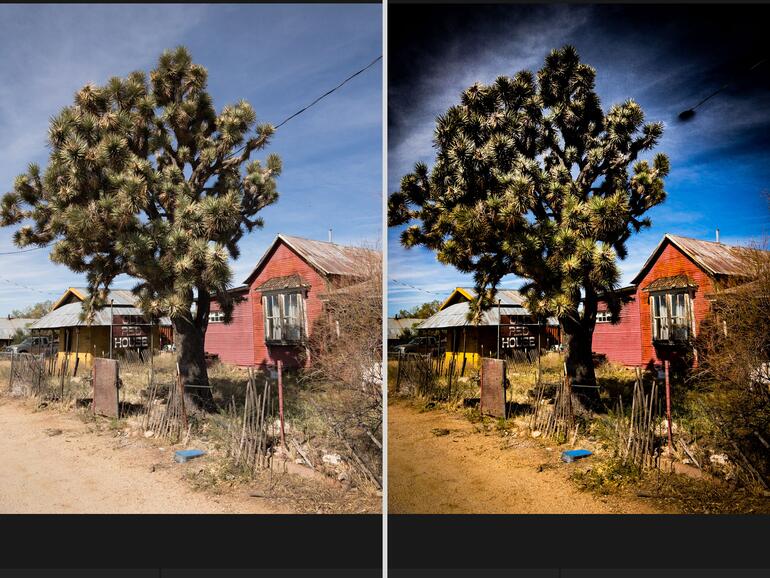
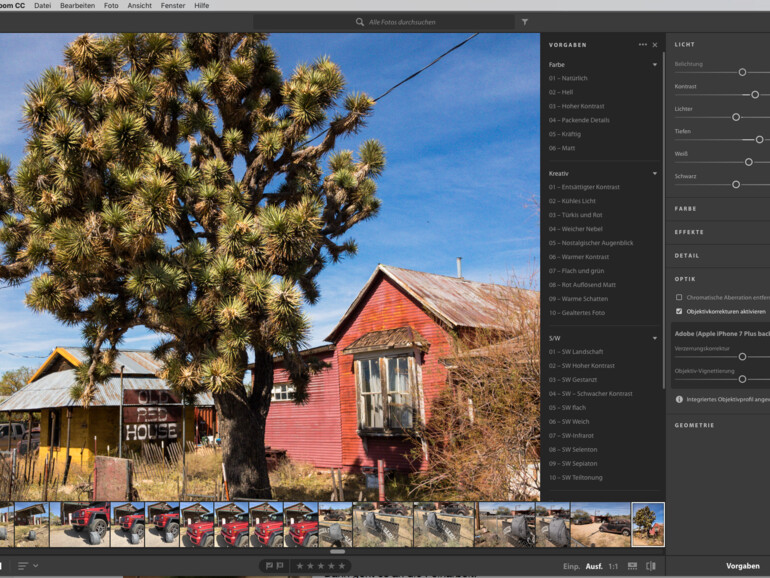
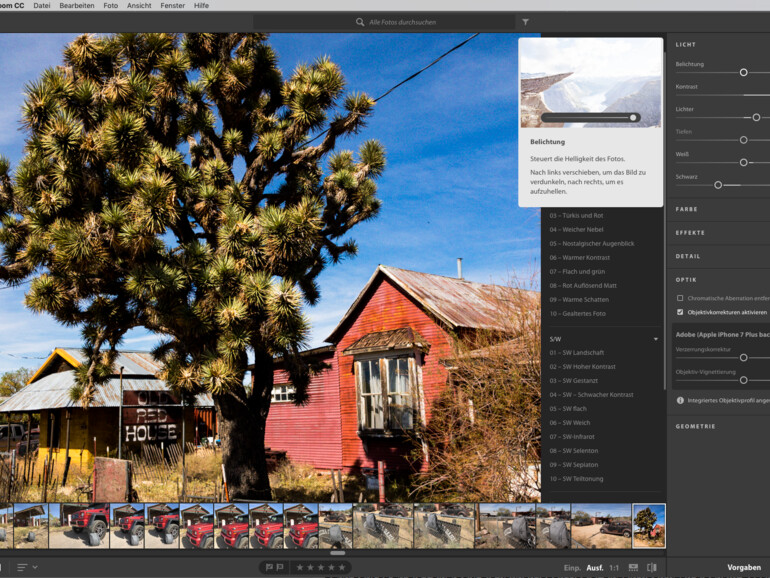
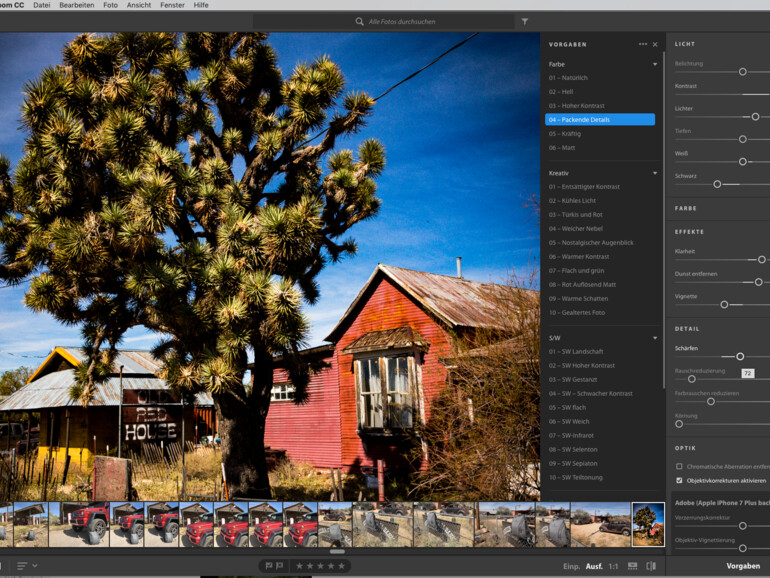
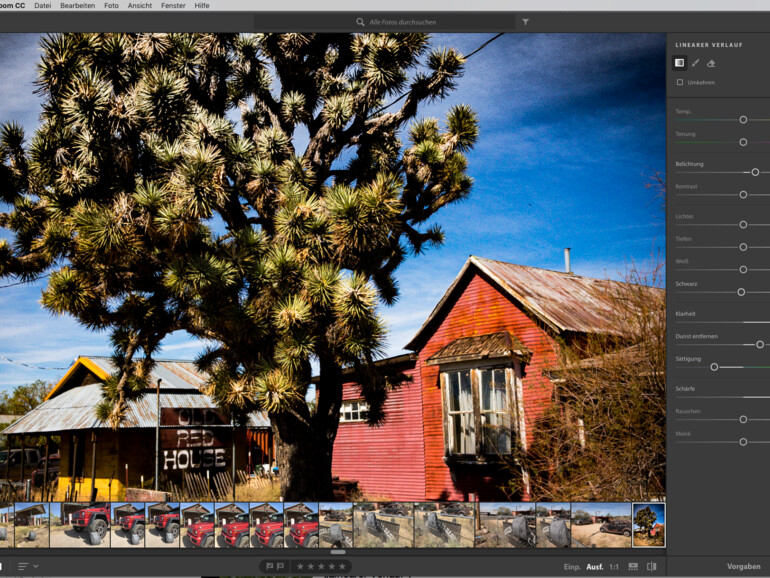
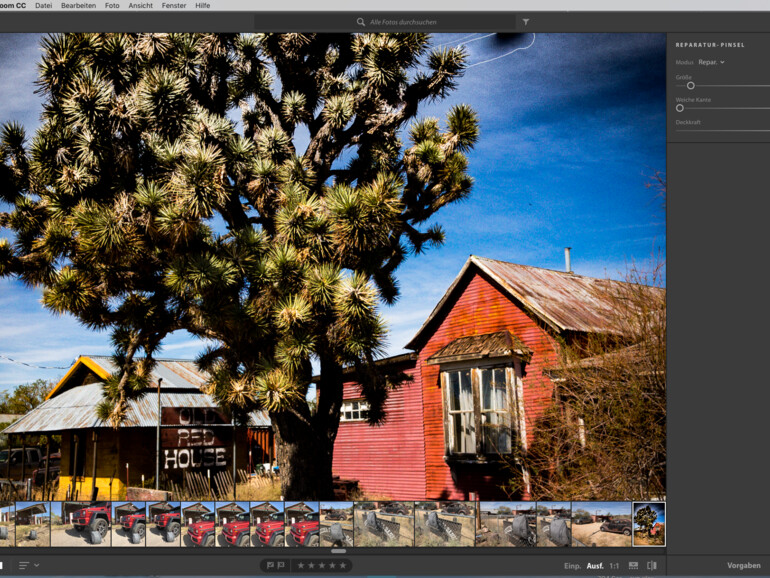







Kommentar
'; print '' . nl2br(render(field_view_value('node', $node, 'field_kommentar', $kommentar[0]))) . '
'; print '